这篇文章主要介绍了Navicat连接MySQL时出现的连接失败问题及解决方案,具有很好的参考价值,希望对大家有所帮助。如有错误或未考虑完全的地方,望不吝赐教
一、安装MySQL的注意事项
- 官网下载安装,选择zip包,解压后不用安装
- 只用配置好环境变量Path
- 并在解压后的文件夹里新建文本文档my.ini,编辑如下内容
需要修改的地方是安装目录(自己的)和数据存放目录(自己的)
[mysqld] # 设置3306端口 port=3306 # 设置mysql的安装目录 ----------是你的文件路径------------- basedir=D:\Download\mysql-8.0.32-winx64 # 设置mysql数据库的数据的存放目录 ---------是你的文件路径data文件夹自行创建 datadir=D:\Download\mysql-8.0.32-winx64\data character-set-server = utf8 #数据库和数据库表的默认字符集。(推荐utf8,以免导致乱码) # 允许最大连接数 max_connections=800 # 允许连接失败的次数。 max_connect_errors=1000 back_log = 384 #back_log参数是值指出在MySQL暂时停止响应新请求之前,短时间内的多少个请求可以被存在堆栈中。如果系统在短时间内有很多连接,则需要增加该参数的值,该参数值指定到来的TCP/IP连接的监听队列的大小。不同的操作系统在这个队列的大小上有自己的限制。 如果试图将back_log设置得高于操作系统的限制将是无效的,其默认值为50.对于Linux系统而言,推荐设置为小于512的整数。 open_files_limit = 1024 #MySQLd能打开文件的最大个数,如果出现too mant openfiles之类的就需要调整该值了。 # 服务端使用的字符集默认为utf8mb4 character-set-server=utf8mb4 # 创建新表时将使用的默认存储引擎 default-storage-engine=INNODB # 默认使用“mysql_native_password”插件认证 #mysql_native_password default_authentication_plugin=mysql_native_password [mysql] # 设置mysql客户端默认字符集 default-character-set=utf8mb4 [client] # 设置mysql客户端连接服务端时默认使用的端口 port=3306 default-character-set=utf8mb4
二、Navicat连接mysql
连接时报错,可能是MySQL安装时密码问题(重置后进入仍是错误情况)
解决方法:
方法一
1、命令提示符——>右键“以管理员身份运行”

2、查看用户信息root的密码,进行修改(plugin非mysql_native_password )

修改密码:
ALTER USER 'root'@'localhost' IDENTIFIED WITH mysql_native_password BY '123456';
再次连接,用户名,密码,点击连接测试,看是否成功。
方法二
1、先关闭MySQL服务器
net stop mysql
2、新建一个文本文件,里面是密码修改命令mysql.txt
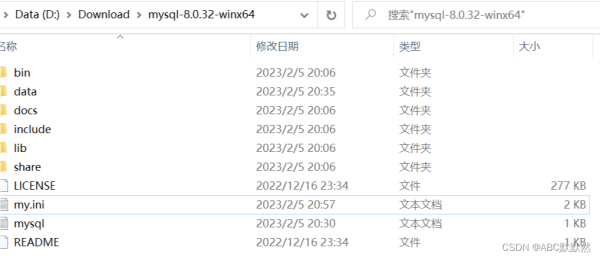
内容是
ALTER USER 'root'@'localhost' IDENTIFIED BY '123456';
3、启动MySQL,地址是自己的安装目录
mysqld --init-file=D:\Download\mysql-8.0.32-winx64\mysql.txt --console

4、重启MySQL服务器
net start mysql;密码输入文档中的密码;

5、重新连接试试
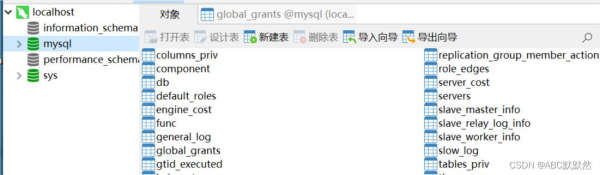
我用的是第二种方法解决的,但是可能有些人用第一种方法就能解决,无论那种方法,只要解决就好。
总结
以上为个人经验,希望能给大家一个参考,也希望大家多多支持0133技术站。
以上就是Navicat连接MySQL时出现的连接失败问题及解决的详细内容,更多请关注0133技术站其它相关文章!






